Manchmal kann es nützlich sein, wenn der Benutzer beim ersten Scannen eines QR Codes zu einer Seite geht und beim nächsten Scannen zu einer anderen URL. Ein Beispiel hier wäre beim ersten Scan den Benutzer auf ein Formular zu schicken, wo er seine Daten eingeben kann und bei jedem weiteren Scan auf die Homepage.
In diesem Tutorial erfahren Sie, wie Sie QR Codes erstellen, die nach dem ersten Scannen an eine andere Stelle weiterleiten.
Wie man einen einmalig scanbaren QR Code erstellt
1. Loggen Sie sich in Ihrem Konto ein
Melden Sie sich bei Ihrem Konto an oder erstellen Sie ein neues Konto. Sie können einmalig scannbare QR Codes in jedem unserer Angebote erstellen.
2. Erstellen Sie einen QR Code
Erstellen Sie einen neuen QR Code und wählen Sie unter den verfügbaren QR Code-Typen Einmalig aus.
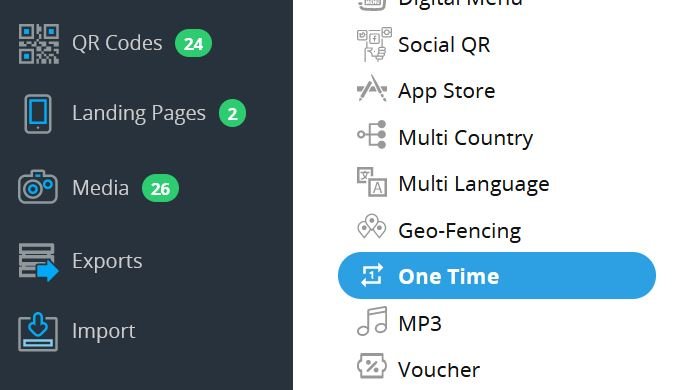 Verfügbarer QR Code Typ mit einmaliger Auswahl
Verfügbarer QR Code Typ mit einmaliger Auswahl
3. Wählen Sie die Umleitungslogik
Legen Sie fest, ob der QR Code den Standort nach dem ersten Scan ändern soll, oder ob Sie den Code nach dem ersten Scan pro IP-Adresse oder nach gesetztem Cookie umleiten möchten. Die Umleitungslogik wird im nächsten Abschnitt noch genau erklärt.
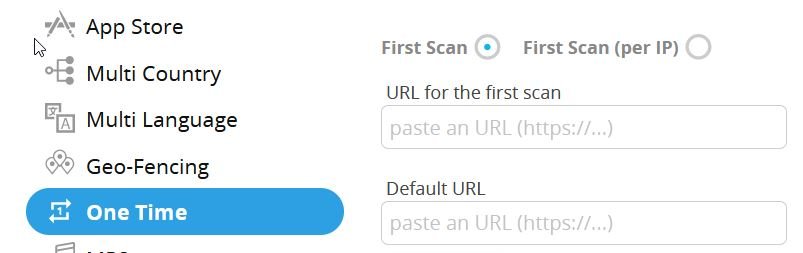 Option für eine Umleitung pro erstem Scan oder pro erstem Scan pro IP
Option für eine Umleitung pro erstem Scan oder pro erstem Scan pro IP
4. Geben Sie die Ziel-URLs ein
Geben Sie die URLs ein, an die Sie den Benutzer beim ersten Mal und bei jedem weiteren Scan weiterleiten möchten. Klicken Sie auf QR Code erstellen, um den Vorgang abzuschließen.
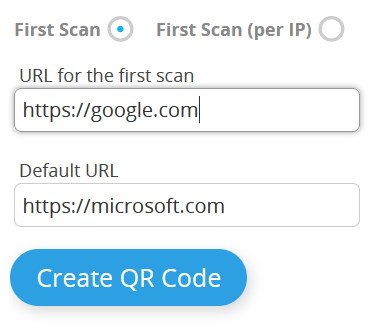 Anzeige der Standard-URL und der Ziel-URL für den ersten Scan
Anzeige der Standard-URL und der Ziel-URL für den ersten Scan
Der QR Code leitet den Nutzer nun einmalig zu Google weiter. Wird der QR Code erneut gescannt, wird der QR Code zu Microsoft weitergeleitet.
Umleitungslogik
Wenn Sie einen einmalig scanbaren QR Code erstellen, können Sie eine Umleitungslogik festlegen. Sie können zwischen 3 verschiedenen Typen wählen.
Nach erstem Scan
Das erste Mal, wenn jemand den QR Code scannt, führt dieser zu einer Zielseite. Alle nachfolgenden Scans, unabhängig davon, wer sie scannt, führen zu einer anderen Adresse. Diese Umleitungslogik kann beispielsweise nützlich sein, wenn Sie einen Wettbewerb veranstalten möchten, bei dem die erste Person, die den Code scannt, einen Preis gewinnt.
Sie können den Rest der Teilnehmer auf eine „Es tut uns Leid, Sie waren nicht die erste Person“ Seite schicken.
Per IP
Wenn Sie diese Option auswählen, prüfen wir zuerst, ob der QR Code bereits von der IP-Adresse des Benutzers gescannt wurde. Fall Ja, wird der Benutzer zur Standard-URL umgeleitet.
Mit dieser Umleitungslogik sieht jede der verschiedenen IPs beim ersten Mal eine Zielseite und eine andere Seite wird angezeigt, wenn von dieser IP erneut darauf zugegriffen wird.
Denken Sie daran, dass Benutzer, die mit demselben WLAN verbunden sind, dieselbe IP haben und nur die erste Person, die den QR Code scannt, zur Ziel-URL weitergeleitet wird. Der Rest geht an die Standard-URL.
Per Cookie
Diese Option setzt nach dem ersten Scan ein Cookie auf dem Gerät des Benutzers. Wenn der Benutzer den QR Code erneut scannt und das Cookie gefunden wird, wird der Benutzer zur Standard-URL umgeleitet.
Wenn der Benutzer jedoch das Cookie von seinem Gerät löscht und den QR Code erneut scannt, wird er auf die URL umgeleitet, als würde er den QR Code zum ersten Mal scannen.